Los subtotales en Excel muestran operaciones de resumen para diferentes campos de tus tablas. Si tienes una tabla con las ventas por región y ciudad, podrías calcular el subtotal para cada una de las regiones. Pero en ese subtotal no solo puedes calcular la suma, podrías utilizar el promedio, máximo…u otra operación de las disponibles.
En este tutorial vemos 2 formas diferentes de calcular el subtotal en tus tablas de Excel.
Subtotales en Excel con la herramienta SUBTOTAL
Encontrarás la herramienta subtotales en la ficha Datos, dentro de las herramientas de Esquema, Subtotal.
Primero ordena los datos
Pero antes de utilizar esta herramienta debes tener todos tus datos ordenados según los campos para los que quieres calcular los subtotales. Esto se debe a que la herramienta subtotal aplica la operación seleccionada cuando encuentra un cambio en la columna seleccionada.
En el ejemplo tenemos una tabla que muestra las ventas por Sección, Subsección y Ciudad.
Para abrir las opciones de Ordenar, coloca el ratón en cualquiera de las celdas, clica con el botón derecho del ratón y selecciona la opción Ordenar – Orden personalizado.
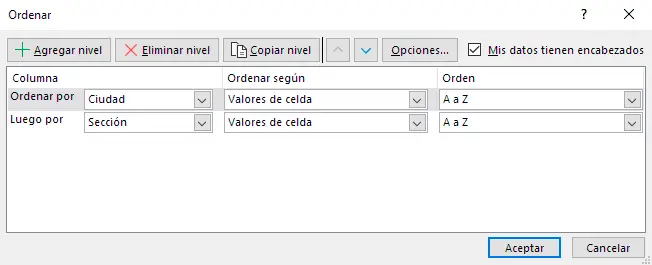
En el ejemplo ordenamos en primer lugar por ciudad y a continuación por sección. Puedes ver cómo utilizar todas las opciones de ordenar en Excel en este enlace.
Cómo usar la herramienta SUBTOTAL de Excel
Seguidamente, puedes aplicar los subtotales a tus datos. Ve a la pestaña Datos y selecciona la herramienta Subtotal. Se abrirá la siguiente ventana.
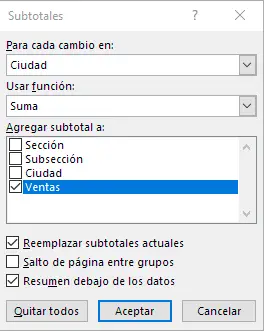
- Para cada cambio en. En el primer campo debes elegir para qué categoría quieres calcular un subtotal. Despliega y elige la categoría correspondiente.
- Usar función. En este desplegable debes elegir una operación a realizar de entre todas las disponibles.
- Agregar subtotal a. En esta zona elige con qué datos quieres calcular el subtotal. Ten en cuenta que para muchas funciones necesitas campos con datos numéricos para trabajar con ellas.
En la parte final encontramos 3 opciones:
- Reemplazar subtotales actuales. Activa esta opción cuando quieras sustituir los subtotales mostrados por otros.
- Salto de página entre grupos. Inserta un salto de página tal y como dice.
- Resumen debajo de los datos. Muestra un total al final del subtotal calculado.
Una vez aplicados los subtotales se muestran así:
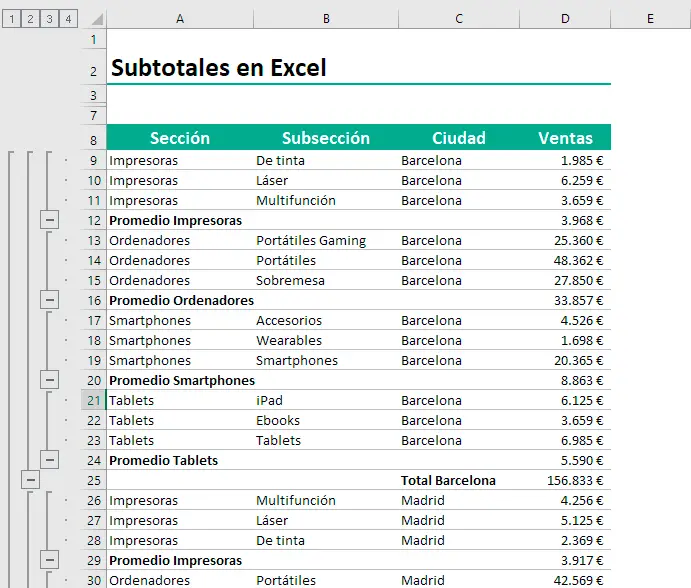
En la imagen se muestra un subtotal de suma para cada categoría de Ciudad y un subtotal secundario de promedio para cada sección.
En el margen izquierdo aparece un esquema con el que puedes modificar la forma en que estás visualizando los datos. Clicando en el símbolo menos (-) contraes los datos mostrados para el item seleccionado y con el símbolo más (+) expandes de nuevos los datos.
Además, en la zona superior aparecen unos números que representan los niveles de tus datos, al clicar sobre ellos muestras el esquema correspondiente a cada uno de los niveles.
Sugerencias para el uso de la herramienta SUBTOTAL
Te aconsejamos que utilices esta herramienta cuando trabajes con datos completos, por ejemplo, datos de ventas de un año concluido. Puesto que, si aplicas los subtotales con bases de datos vivos, es decir, a la que siguen añadiendo datos, tendrás que eliminar los subtotales para añadir nuevos datos.
Función SUBTOTALES en Excel
En el caso de bases de datos en las que sigues añadiendo datos, una solución es utilizar la función SUBTOTAL de Excel.
Escribe =SUBTOTALES y en el desplegable elige la función que quieres utilizar, el siguiente argumento corresponde a los datos en los que quieres aplicar la operación.
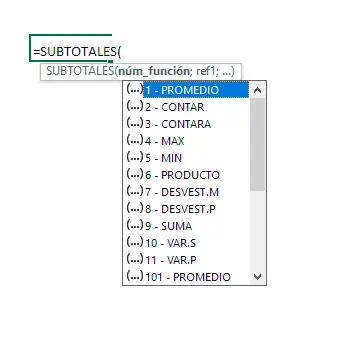
Si eliges la función SUMA en principio puede parecerte que la función SUBTOTAL no tiene nada especial. Pero si añades filtros a tus datos y aplicas el filtro en cualquiera de las categorías verás que el resultado de la función SUBTOTAL es dinámico y se actualiza según los datos mostrados en la tabla.
Lo mismo ocurre si aplicas cualquiera de las funciones disponibles dentro de la función SUBTOTAL.
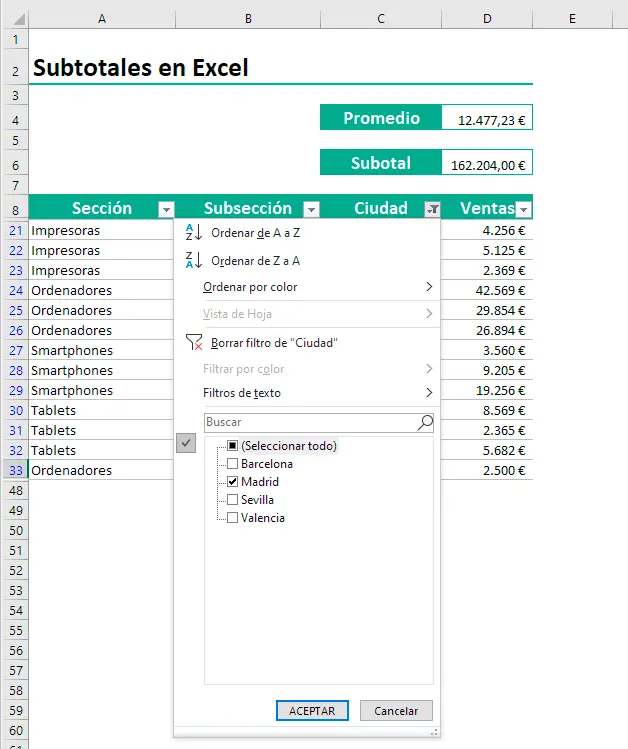
Si quieres que el rango utilizado para calcular la operación del SUBTOTAL sea dinámico, es decir, que se actualice cuando añadas nuevas filas solo tienes que aplicar el formato de Tabla Oficial de Excel a tu rango de datos.
Subtotal en bases de datos muy grandes
Cuando trabajas con bases de datos muy grandes, la mejor opción es utilizar las tablas dinámicas.


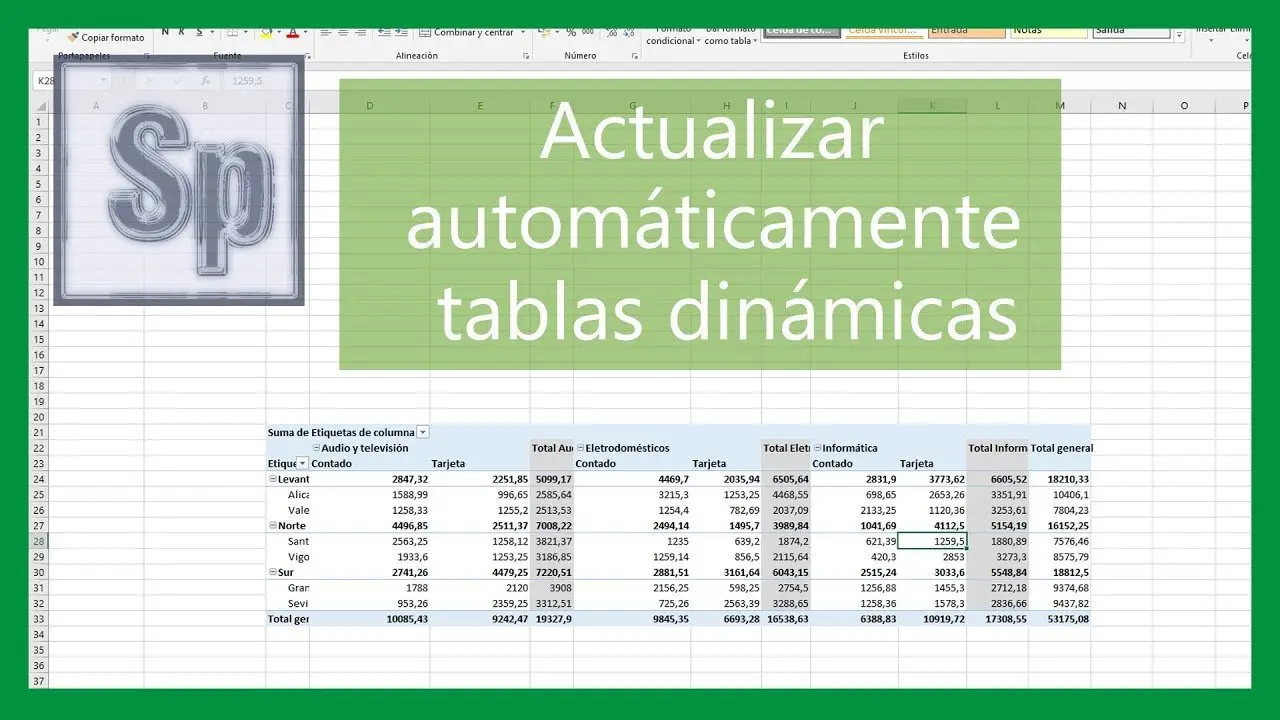
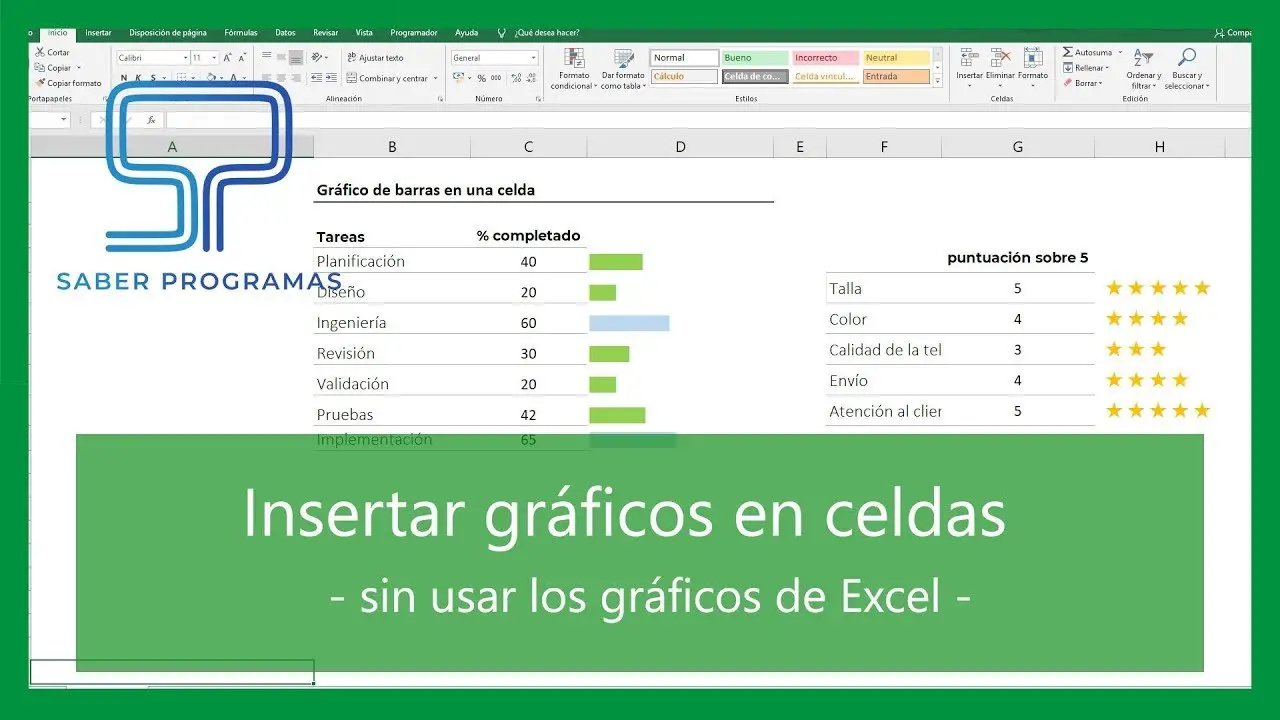


Muy interesante, gracias
excelente gracias